
Bật mí cách ẩn 1 hoặc toàn bộ bài viết trên Facebook nhanh chóng
Trong một số trường hợp, các bài viết cũ trên trang cá nhân sẽ không còn phù hợp ở thời điểm hiện tại, hoặc đơn giản bạn không muốn người khác nhìn thấy những bài viết đó. Lúc này, bạn có thể sử dụng tính năng ẩn bài viết trên Facebook với bạn bè, người lạ. Bài viết dưới đây sẽ hướng dẫn bạn cách ẩn 1 hoặc toàn bộ bài viết trên Facebook một cách nhanh chóng chỉ với vài bước thực hiện cực đơn giản. Tham khảo ngay!
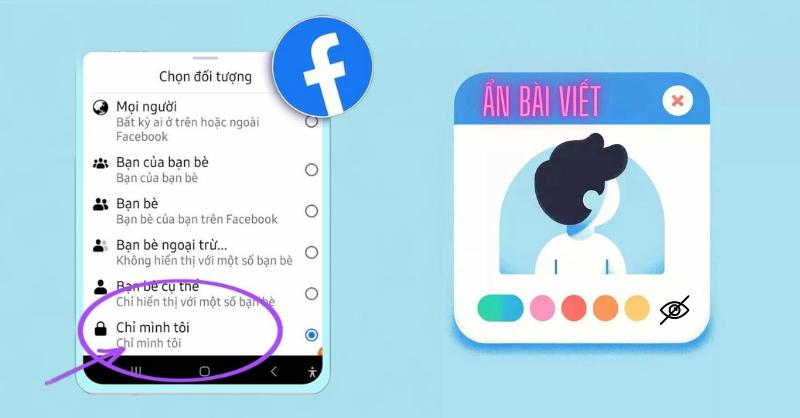
Cách ẩn 1 hoặc toàn bộ bài viết trên Facebook
Facebook được biết đến là một mạng xã hội quen thuộc, được rất nhiều người dùng yêu thích. Đây là nơi mà bạn có thể chia sẻ cảm xúc, đăng tải những nội dung, hình ảnh ý nghĩa khác nhau. Các bài viết của bạn khi đăng tải lên Facebook sẽ được hiển thị tại trang cá nhân của bạn. Do đó, nếu bạn đăng bài viết ở chế độ bạn bè hoặc công khai, thì các tài khoản khác có thể vào trang cá nhân của bạn và xem lại bài viết mà bạn đã đăng.
Do đó, Facebook đã mang đến cho người dùng tính năng ẩn hoặc xóa các bài viết mà mình đã đăng để có thể sử dụng trong một số trường hợp cần thiết. Tính năng này sẽ giúp bạn ngăn chặn người lạ truy cập vào trang cá nhân và điều tra về đời tư quá khứ của bạn. Bên cạnh đó, giúp người dùng dọn dẹp lại các bài đăng không phù hợp ở hiện tại, tránh trường hợp tài khoản bị report hoặc khóa. Ngoài ra, đây là cách làm tốt khi người dùng không muốn công khai quá nhiều thông tin trên Facebook cho nhiều người biết.
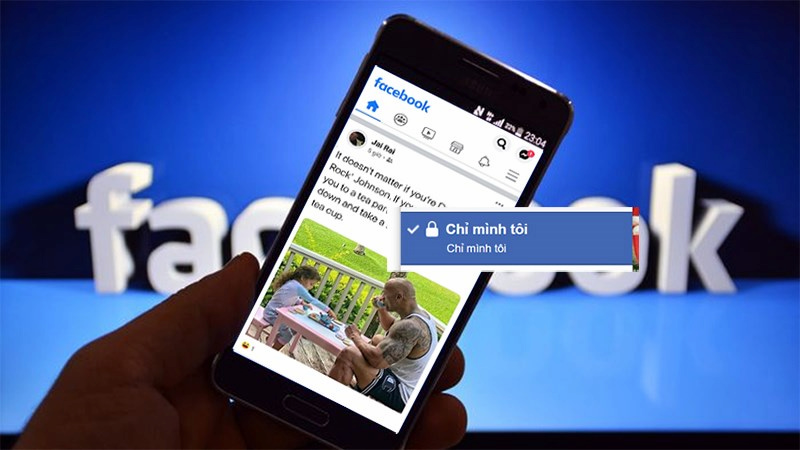
Lợi ích của việc ẩn bài viết trên Facebook
Theo đó, người dùng smartphone hay Samsung Galaxy S24 Ultra 256GB có thể chọn cách ẩn 1 hoặc toàn bộ bài viết trên Facebook để phù hợp với nhu cầu. Bạn sẽ không cần phải tốn thời gian quá nhiều vì các bước thực hiện vô cùng đơn giản, giúp bạn có thể dọn dẹp, sắp xếp các bài viết trên Facebook của mình trong nháy mắt. Ngoài ra, sau khi ẩn bài viết, bạn còn có thể khôi phục lại nó một cách dễ dàng.
Dưới đây sẽ là cách ẩn 1 bài viết cụ thể trên Facebook, bạn có thể tham khảo thực hiện theo:
Bước 1: Truy cập vào ứng dụng Facebook trên điện thoại => Nhấn vào biểu tượng Menu ở phía dưới cùng bên phải màn hình=> Vào trang cá nhân của mình => Lướt đến bài viết mà bạn muốn ẩn đi => Nhấn chọn vào biểu tượng dấu 3 chấm ở góc phải của bài viết.
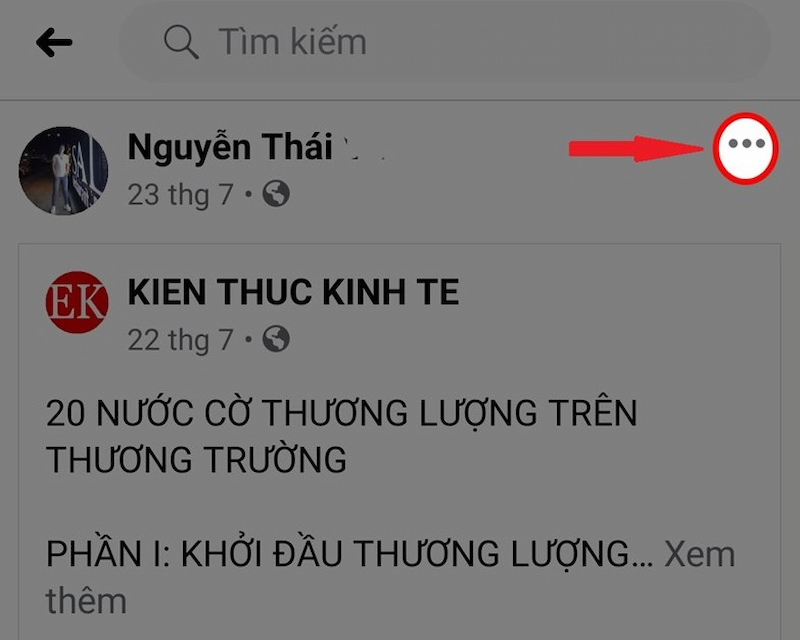
Nhấn vào biểu tượng dấu 3 chấm ở góc phải của bài viết muốn ẩn
Bước 2: Tại đây, bạn chọn vào mục Chỉnh sửa quyền riêng tư.
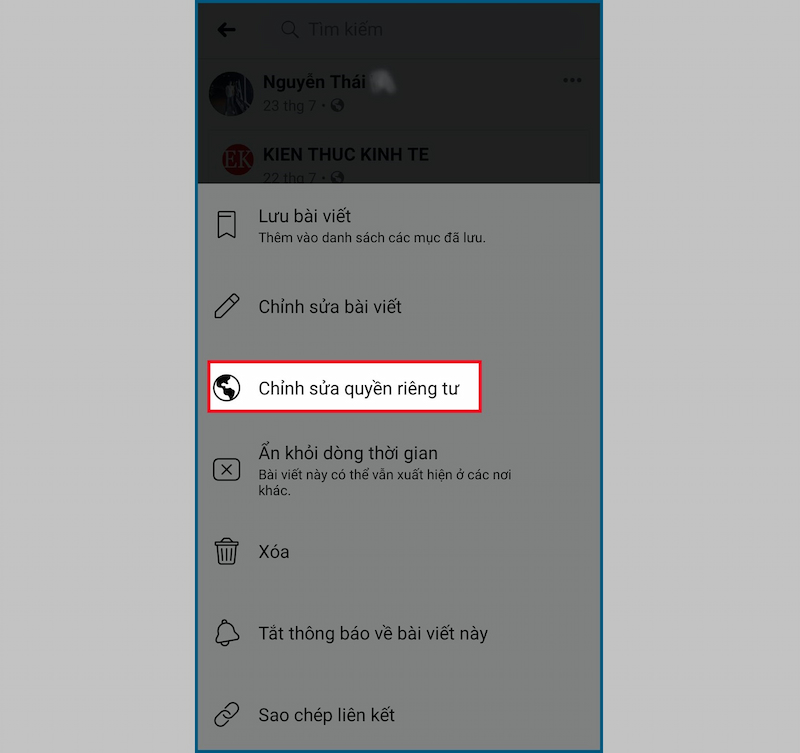
Chọn mục Chỉnh sửa quyền riêng tư
Bước 3: Lúc này các tùy chọn đối với khả năng hiển thị bài viết sẽ hiện ra, bạn nhấn vào mục Xem thêm => Chọn chế độ cho bài viết là Chỉ mình tôi. Lúc này, bài viết đã được đưa về chế độ ẩn và chỉ một mình bạn mới có thể nhìn thấy bài viết đó.
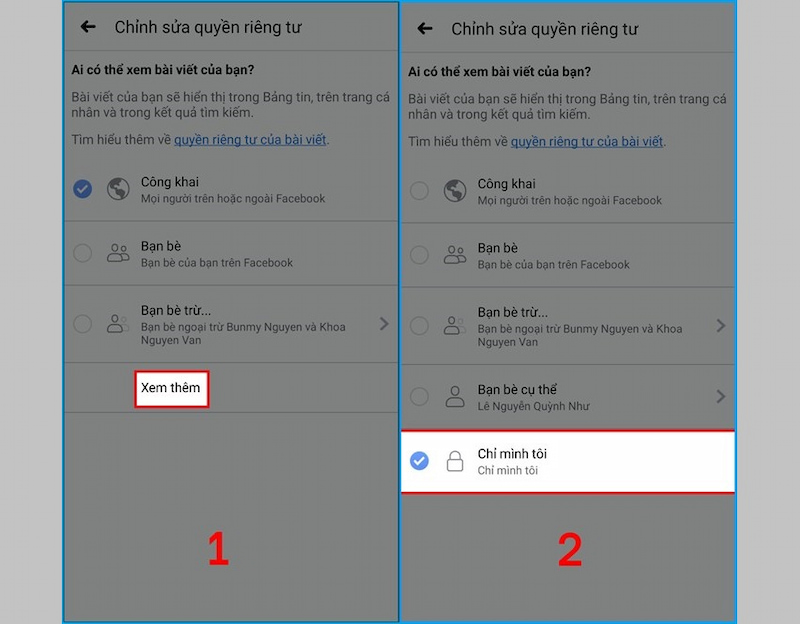
Nhấn chọn mục Chỉ mình tôi để ẩn bài viết
Trong trường hợp người dùng muốn ẩn hết toàn bộ bài viết trên Facebook thì phải làm như thế nào? Dưới đây sẽ là các bước hướng dẫn chi tiết, bạn có thể thực hiện theo để tiết kiệm thời gian.
Bước 1: Đầu tiên, bạn cần mở ứng dụng Facebook trên điện thoại => Chọn vào biểu tượng Menu ở phía dưới cùng bên phải màn hình =>Truy cập vào trang cá nhân Facebook của bạn. Tại giao diện trang cá nhân, bạn chọn tiếp vào biểu tượng dấu 3 chấm nằm ở bên cạnh mục Chỉnh sửa trang cá nhân => Tiếp đến, bạn nhấn chọn vào tùy chỉnh Nhật ký hoạt động.
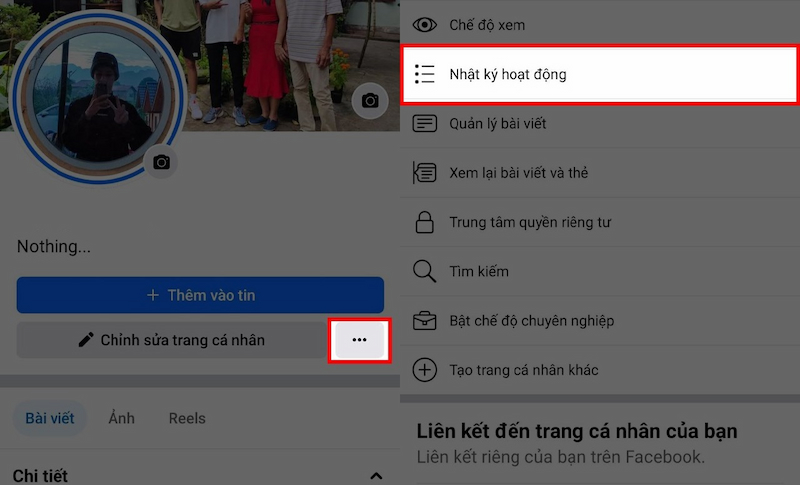
Truy cập vào Nhật ký hoạt động
Bước 2: Lúc này, hàng loạt tùy chỉnh sẽ hiện ra như Thẻ công khai, Hoạt động trên tin, Bạn bè đã thêm,... bạn nhấn chọn vào mục Bài viết công khai. Khi đó, tất cả bài viết được bạn đăng tải và chia sẻ ở chế độ công khai sẽ hiển thị, bạn nhấn vào mục Tất cả, sau đó nhấn vào biểu tượng dấu 3 chấm ở phía cuối màn hình.
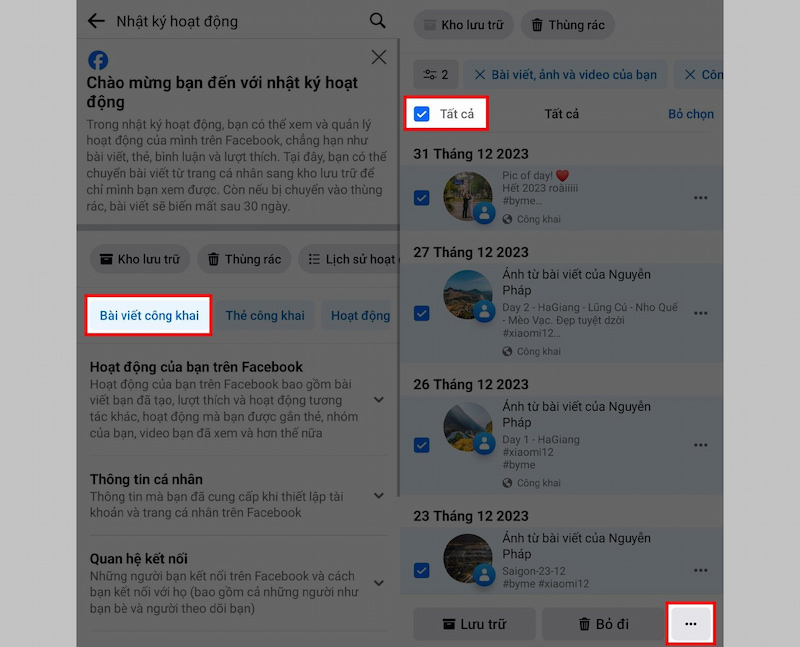
Chọn tất cả bài viết Facebook muốn ẩn đi
Bước 3: Lúc này, bạn nhấn chọn vào mục Thay đổi đối tượng, tại đây bạn có thể điều chỉnh quyền riêng tư của tất cả bài viết về Công khai, Bạn bè hoặc Chỉ mình tôi. Để ẩn tất cả bài viết trên Facebook đối với tất cả tài khoản, bạn nhấn chọn vào mục Chỉ mình tôi. Nếu bạn chỉ muốn ẩn bài viết đối với người lạ, bạn nhấn chọn vào mục Bạn bè.
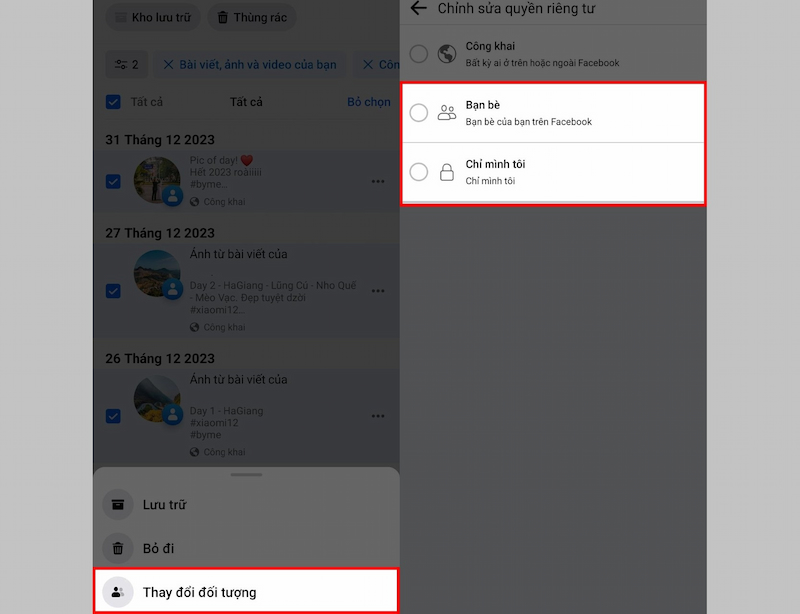
Thay đổi đối tượng để ẩn bài viết trên Facebook
Ngoài ra, người dùng còn có thể thực hiện xóa bài viết vĩnh viễn, ẩn khỏi dòng thời gian, gỡ thẻ đối với nhiều bài viết một lượt thông qua tùy chọn Quản lý bài viết trên trang cá nhân.
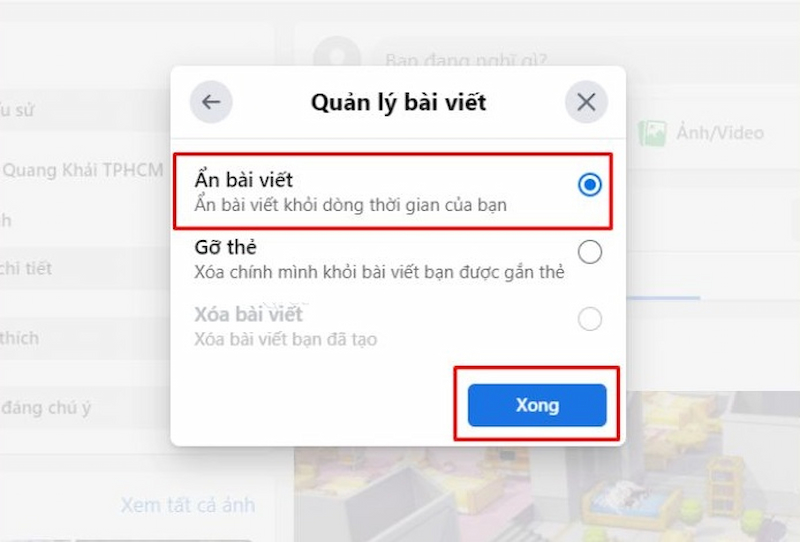
Ẩn bài viết thông qua tính năng Quản lý bài viết
>> Xem thêm: Xem người lạ xem story trên Facebook như thế nào? Hướng dẫn cách thực hiện
Trên đây là các bước hướng dẫn cách ẩn 1 hoặc toàn bộ bài viết trên Facebook nhanh chóng, chỉ trong nháy mắt. Mong rằng những thông tin được chia sẻ trong bài viết trên sẽ hữu ích với bạn, giúp bạn có được quá trình học tập, giải trí, làm việc trên nền tảng Facebook được hiệu quả và tối ưu hơn.
Mua điện thoại chính hãng, khuyến mãi siêu hấp dẫn tại Điện Máy - Nội Thất Chợ Lớn
Bạn đang tìm một địa chỉ uy tín và chất lượng để mua điện thoại chính hãng với mức giá hấp dẫn? Siêu Thị Điện Máy - Nội Thất Chợ Lớn chính là nơi mà bạn tìm kiếm. Tại đây, mở bán đa dạng dòng điện thoại Samsung hay iPhone, OPPO,... với nhiều mẫu mã và giá thành khác nhau để bạn dễ dàng lựa chọn. Bên cạnh đó, khi mua hàng, bạn sẽ được tham gia các chương trình giảm giá lớn, những phần quà tặng kèm khi mua điện thoại hết sức giá trị. Nhanh tay đặt hàng online hoặc ghé chi nhánh Điện Máy Chợ Lớn gần nhất để trải nghiệm ngay hôm nay!
Link nội dung: https://vinaenter.edu.vn/cach-an-bai-viet-tren-trang-ca-nhan-a57453.html